WPS Word设置段前默认空一行的方法
2023-12-15 10:53:04作者:极光下载站
很多小伙伴在使用Wps软件对文字文档进行编辑的过程中想要在段落前面添加一行空行,但又不知道该使用什么工具。我们可以直接使用回车键在段落前面加上一行空行,但该空行可以直接被删除,想要快速给多段文字前面添加空行,我们可以选中这些段落,然后右键单击选择段落选项,然后在段落设置页面中找到段前设置,在该设置的框内,我们输入“1”,然后点击确定选项即可。有的小伙伴可能不清楚具体的操作方法,接下来小编就来和大家分享一下wps Word设置段前默认空一行的方法。
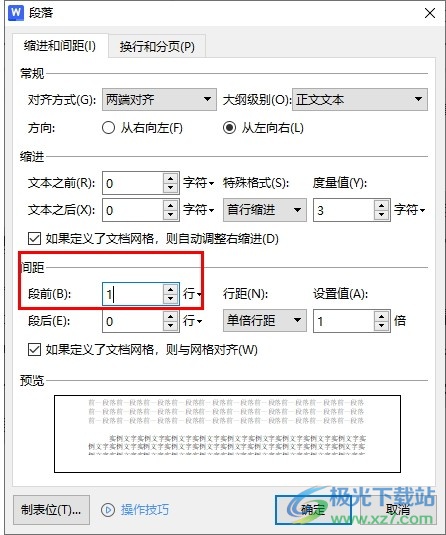
方法步骤
1、第一步,我们在电脑中打开WPS软件,然后在WPS页面中点击打开一个文字文档
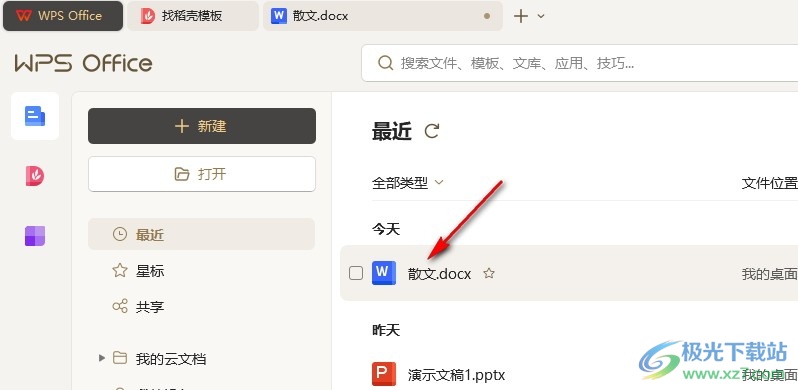
2、第二步,进入文字文档编辑页面之后,我们在文档中选中一段,然后右键单击选择段落选项
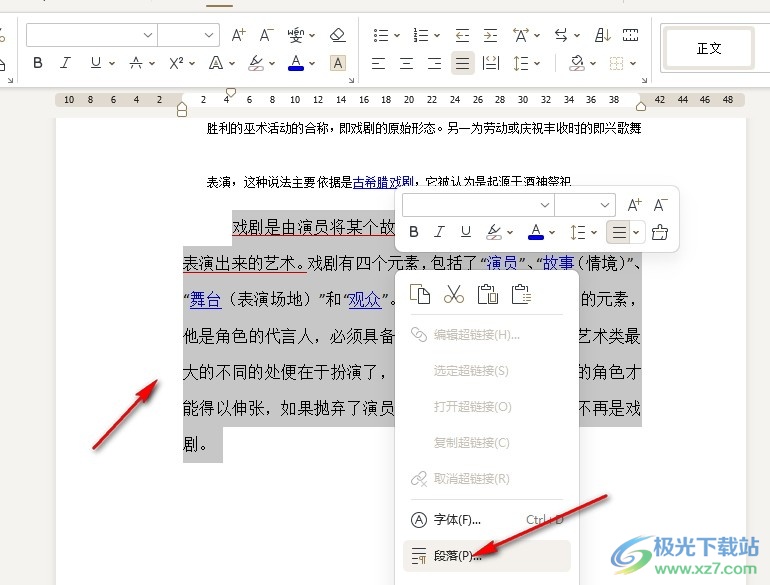
3、第三步,进入段落设置页面之后,我们在该页面中先找到“间距”设置,再找到“段前”、“段后”选项
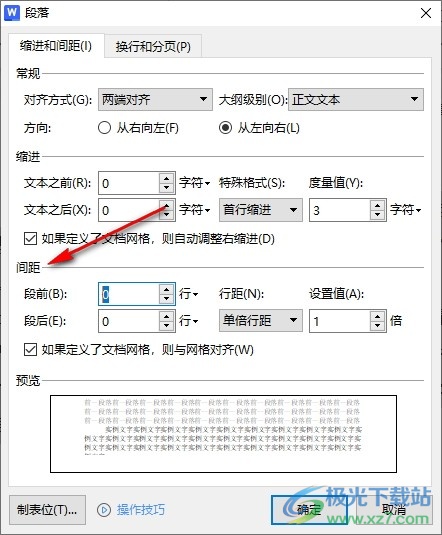
4、第四步,我们在段前的框内输入数字“1”,然后点击确定选项即可
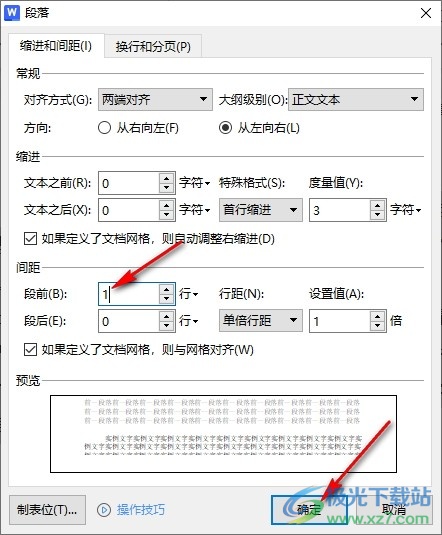
5、第五步,点击确定选项之后,我们在文档中就能看到段落前面自动空出一行,且该行无法选中也无法删除
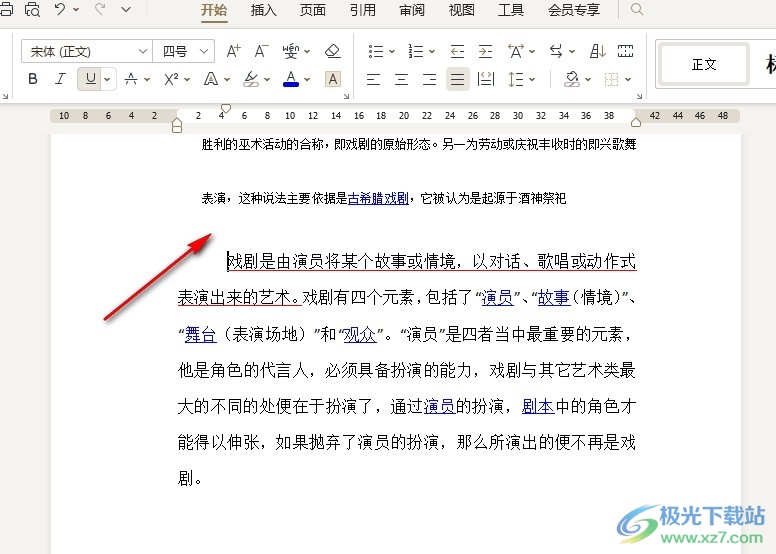
以上就是小编整理总结出的关于WPS Word设置段前默认空一行的方法,我们在WPS中打开一个文字文档,然后在文档中选中一段,再右键单击打开段落选项,接着在段落设置页面中我们在段前的框内输入“1”,最后点击确定选项即可,感兴趣的小伙伴快去试试吧。
